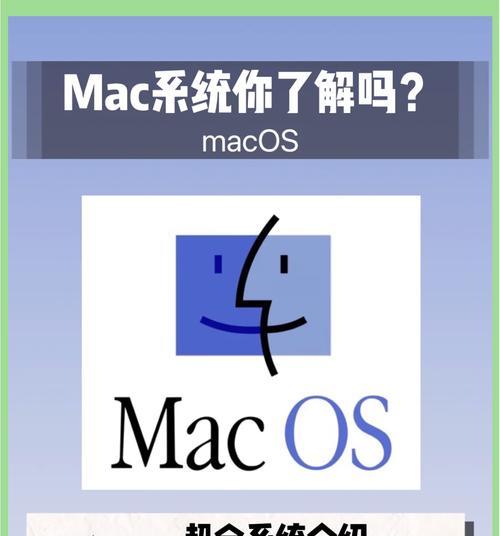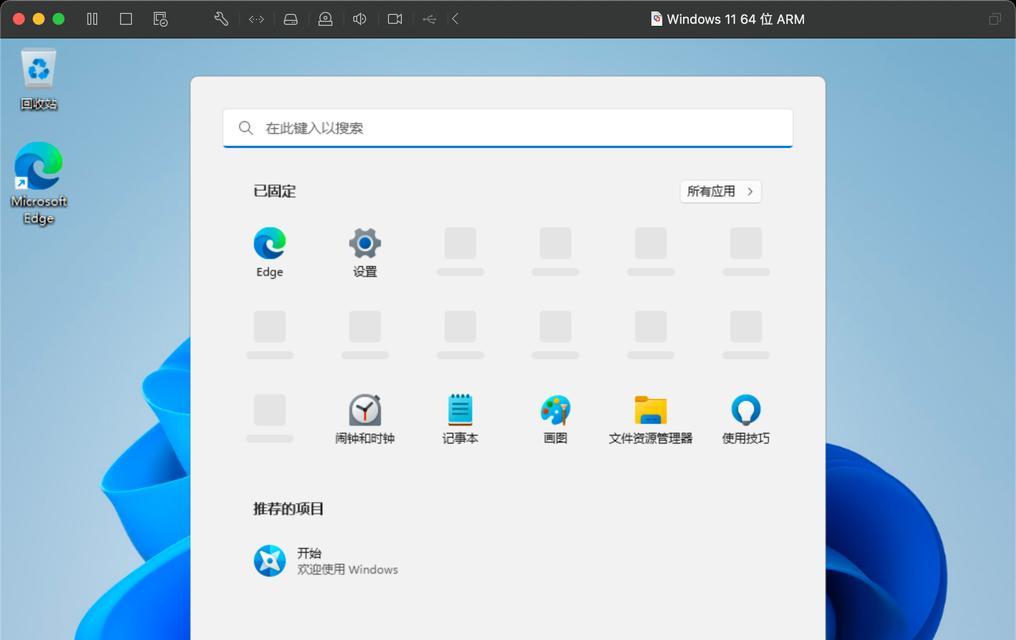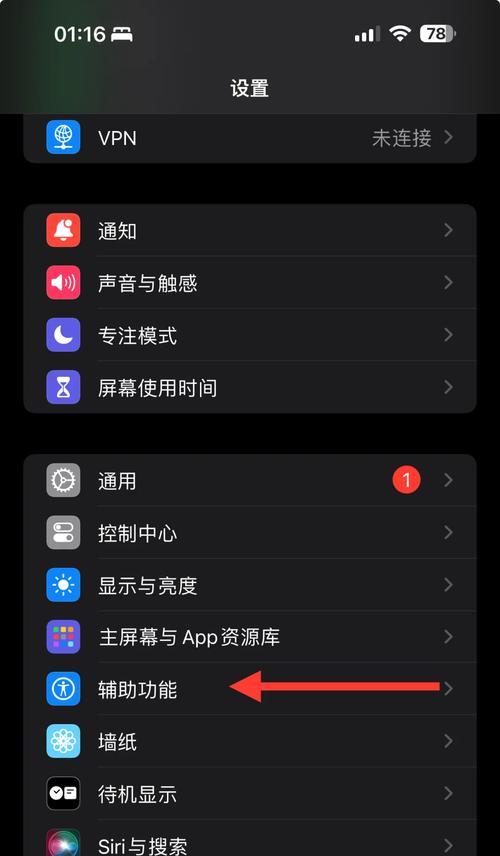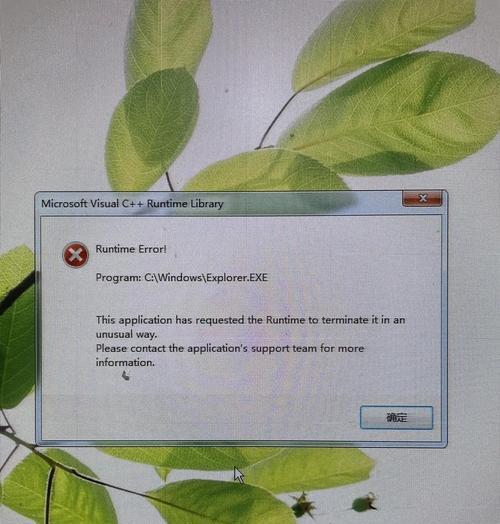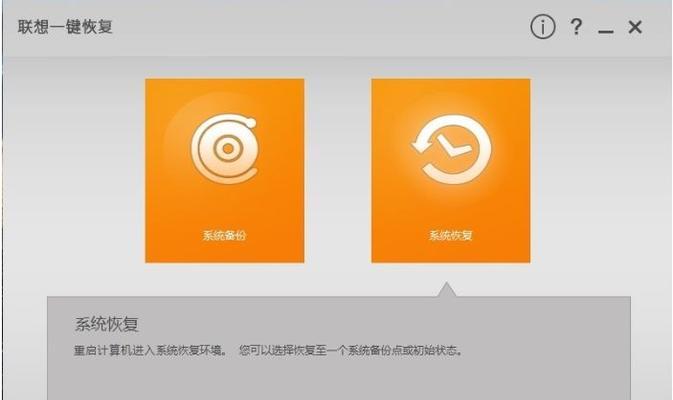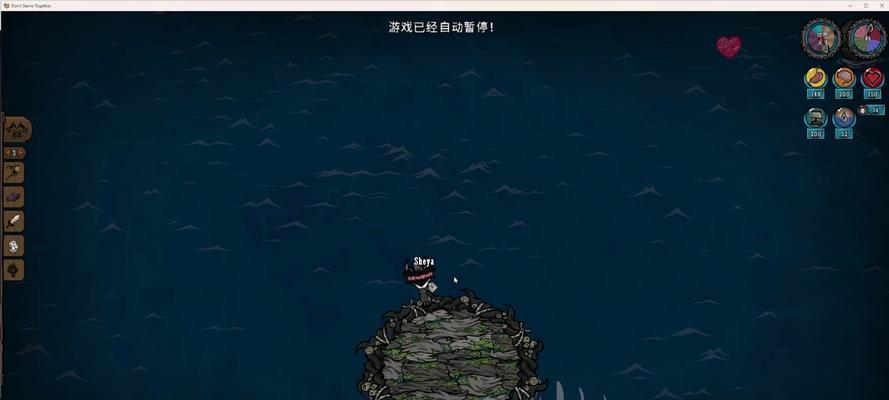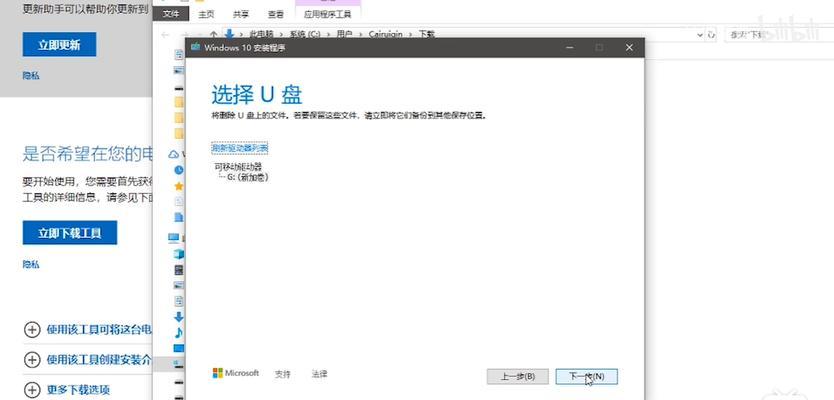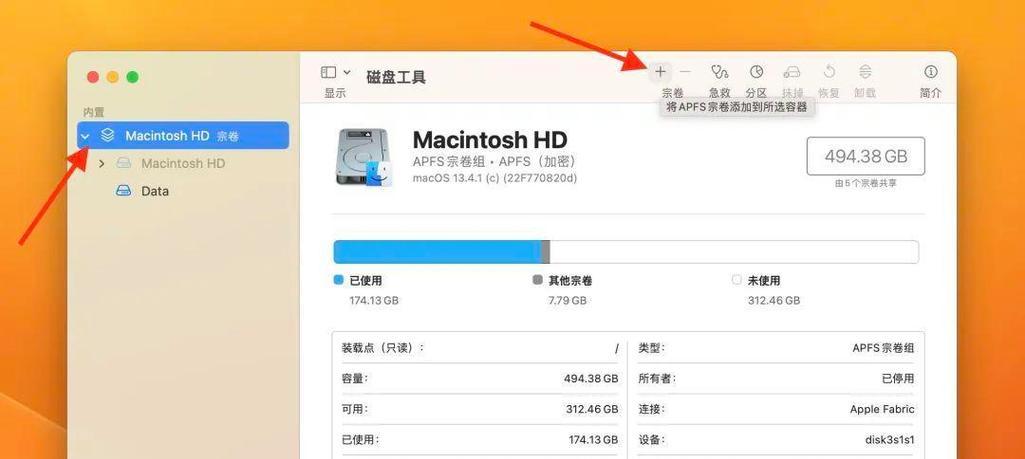无论是出于系统运行变慢、软件冲突还是个人喜好等原因,重新安装苹果系统是一个常见的解决方法。但是对于初次尝试的用户来说,可能会对这个过程感到有些困惑。本文将详细介绍如何重新安装苹果系统,让你的设备焕然一新,恢复流畅的运行状态。
1.检查系统要求
在重新安装苹果系统之前,首先要确保你的设备满足最低系统要求,并备份重要数据。
2.下载适用于你设备的系统镜像文件
在官方网站或AppStore上下载对应的苹果系统镜像文件,并保存到合适的位置。
3.制作安装盘或启动盘
使用DiskUtility工具将下载好的系统镜像文件制作成可引导的安装盘或启动盘。
4.进入恢复模式
通过按住特定按键组合(如Command+R)启动设备,并进入恢复模式。
5.选择恢复工具
在恢复模式下,选择“重新安装macOS”选项,并根据提示完成操作。
6.选择安装目标
在重新安装过程中,你需要选择一个安装目标磁盘,可以是内置磁盘或外部存储设备。
7.清除磁盘(可选)
如果你希望完全清除磁盘上的数据,可以使用DiskUtility工具格式化磁盘。
8.授权安装
安装过程中,你可能需要输入AppleID和密码以授权安装操作。
9.等待安装完成
安装过程可能需要一段时间,耐心等待系统安装完成。
10.配置新系统
安装完成后,根据提示配置新系统,包括语言、地区、用户账户等设置。
11.迁移数据(可选)
如果你之前备份了数据,可以选择将其恢复到新系统中。
12.更新和安装软件
完成系统安装后,及时更新系统和安装所需的软件程序。
13.还原个性化设置
根据个人喜好,重新设置桌面、壁纸、声音和其他个性化选项。
14.备份新系统
重新安装苹果系统后,及时备份重要数据以防万一。
15.系统恢复成功,享受新系统
经过以上步骤,你已成功重新安装了苹果系统,现在可以尽情享受全新的操作体验了。
重新安装苹果系统可能听起来有些复杂,但只要按照本文所述的步骤进行操作,你就能轻松完成。不仅能解决设备运行缓慢的问题,还能给你带来全新的使用体验。所以,不用担心,赶快行动起来,让你的苹果设备焕然一新吧!